
AirPods adalah salah satu headphone paling populer di pasaran. Tidak hanya pengguna dengan ponsel Apple yang menggunakannya, tetapi tanpa ragu mereka mendapatkan hasil maksimal dari perangkat perusahaan Cupertino. Jika Anda menggunakan headphone nirkabel ini, mungkin ada saatnya Anda ingin mengetahui status baterai Anda, mengetahui berapa banyak baterai yang masih Anda miliki sehingga Anda dapat terus menggunakannya.
Jika Anda ingin tahu cara melihat baterai AirPods, kami menunjukkan cara yang memungkinkan untuk melakukan ini. Dengan cara ini Anda akan selalu mengingat persentase baterai yang tersedia di headphone nirkabel ini. Ini adalah cara yang baik untuk bersiap menghadapi kejadian tak terduga, selalu mengetahui berapa lama Anda akan dapat menggunakannya.
Cara melihat status baterai AirPods Anda
Apple memungkinkan kami untuk melihat status baterai AirPods Anda di berbagai perangkat dengan cara yang sederhana. Ini dimungkinkan di iPhone, iPad, Mac, atau bahkan iPod Touch. Biasanya, sebagian besar pengguna menggunakan headphone nirkabel ini dengan iPhone mereka, sehingga mereka dapat melihat persentase baterai di ponsel setiap saat. Ada beberapa cara yang bisa kita lakukan untuk keluar dari pertanyaan.
Di perangkat iOS
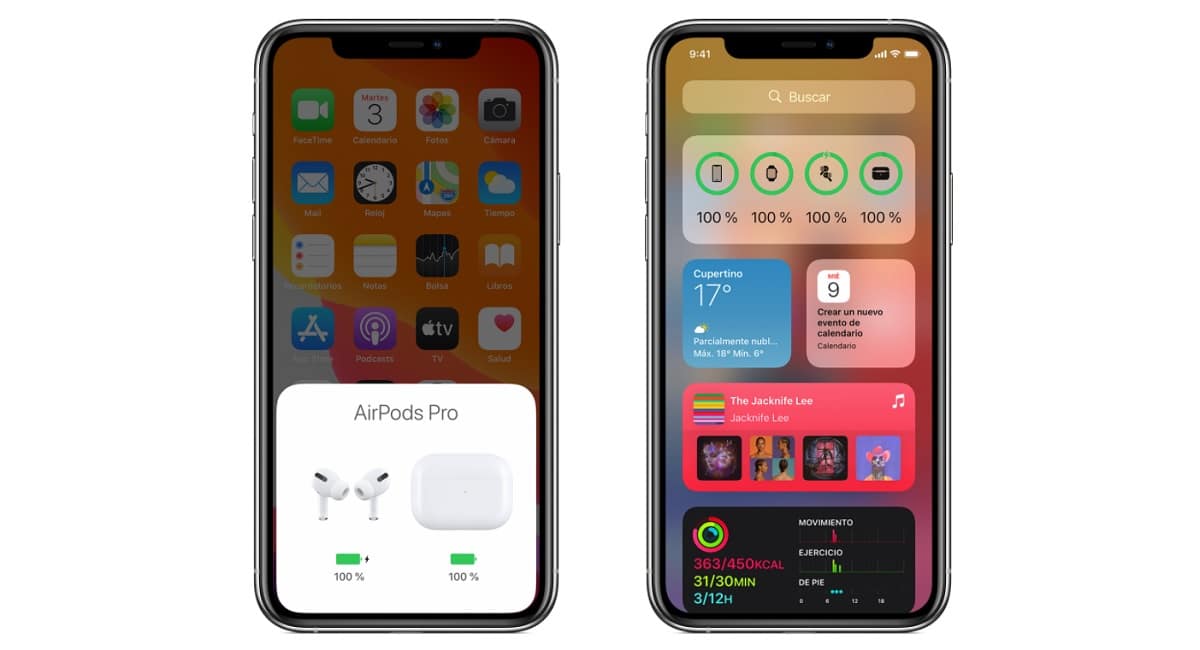
Jika Anda ingin melihat persentase baterai AirPods Anda dari iPhone, ada dua cara untuk melakukannya. Apple menyediakan dua bentuk ini dan yang mana yang akan digunakan tergantung pada preferensi masing-masing, karena keduanya sangat sederhana. Ini adalah dua opsi yang diberikan kepada kami di perangkat iOS seperti iPhone:
- Buka penutup kasing headphone Anda dengan mereka di dalam kasing. Kemudian letakkan kasing tersebut di dekat iPhone Anda dan tunggu beberapa detik hingga persentase baterai muncul di layar. Persentase baterai headphone dan casing pengisi daya itu sendiri ditunjukkan.
- Gunakan widget Baterai di iPhone Anda. Ponsel merek memiliki widget ini yang memungkinkan Anda melihat status pengisian daya perangkat Anda, seperti AirPods Anda dalam kasus ini. Persentase baterai headphone akan ditunjukkan di dalamnya. Jika Anda juga ingin melihat persentase baterai casing pengisi daya, Anda harus memiliki setidaknya satu earbud di dalam casing.
Di Mac
Apple juga memungkinkan kami untuk melihat persentase baterai AirPods dari Mac, pilihan lain yang cukup nyaman, seperti yang dapat Anda bayangkan. Proses dalam hal ini berbeda dari apa yang kami ikuti di perangkat iOS seperti iPhone, tetapi tidak rumit. Hanya dalam beberapa langkah, kita dapat melihat persentase baterai yang masih tersedia di salah satu versi headphone nirkabel merek ini. Ini adalah langkah-langkahnya:
- Buka tutupnya atau keluarkan AirPods dari wadah pengisi dayanya.
- Klik pada ikon Bluetooth
di bilah menu di Mac Anda.
- Arahkan kursor ke AirPods dan wadah pengisi daya di menu.
- Persentase baterai ditunjukkan di layar.
Lampu status pada kasing AirPods
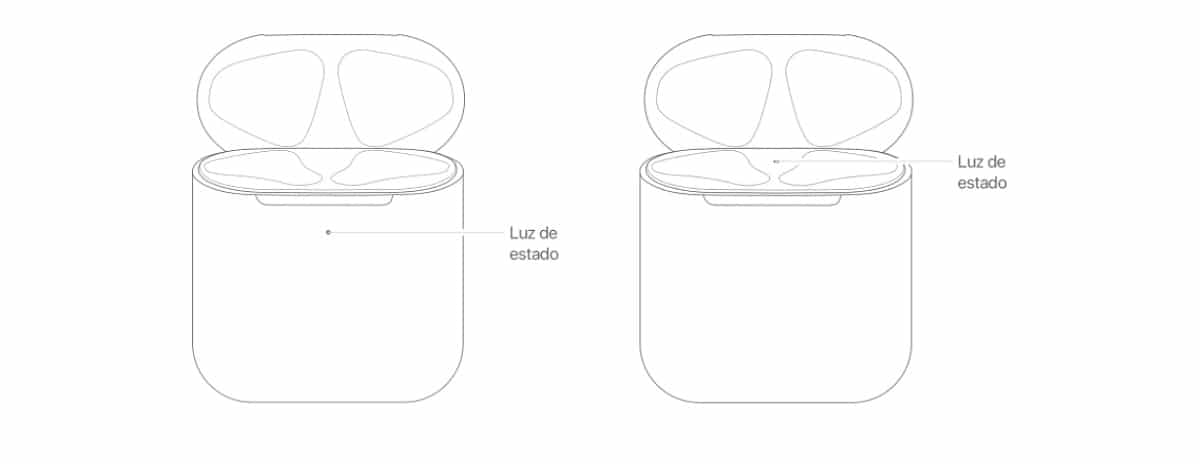
Indikasi lain yang dapat kita gunakan dalam kasus ini adalah lampu status pada casing headphone. Jika AirPods berada di dalam casing dan tutupnya terbuka, kita dapat melihat bahwa ada lampu yang akan menunjukkan status pengisian dayanya. Jika headphone tidak ada dalam kasing, lampu di sana hanya menunjukkan status pengisian daya kasing itu sendiri. Jadi kita bisa melihat status baterai keduanya tanpa terlalu banyak kesulitan setiap saat.
Lampu hijau dalam kedua kasus Ini akan menunjukkan bahwa status pengisian selesai, sehingga kita tidak perlu terlalu khawatir tentang persentase baterai. Pilihan lain yang kami miliki adalah lampu itu menjadi oranye, dalam hal ini menunjukkan bahwa ada kurang dari muatan penuh yang tersisa, baik di headphone itu sendiri atau dalam kasus yang dimaksud. Itu tidak memberi kita persentase baterai yang tepat, seperti yang terlihat di iPhone atau Mac, tetapi ini adalah sistem bagus lainnya.
Menggunakan lampu status pada kasing memungkinkan kita untuk melihat setiap saat jika kita memiliki muatan penuh atau kurang dari satu. Setidaknya ini adalah perkiraan status baterai AirPods kami, yang juga menarik bagi kami dalam kasus ini. Setidaknya kita bisa melihat apakah masih ada beberapa baterai untuk dapat menggunakannya untuk sementara waktu. Jika Anda ragu tentang di mana Anda dapat melihat lampu status itu, pada foto di atas Anda dapat melihat dua tempat yang ditunjukkan. Jadi Anda sudah tahu di mana Anda harus mencari cahaya tersebut dalam kasus headphone Anda.
Pemberitahuan di iPhone
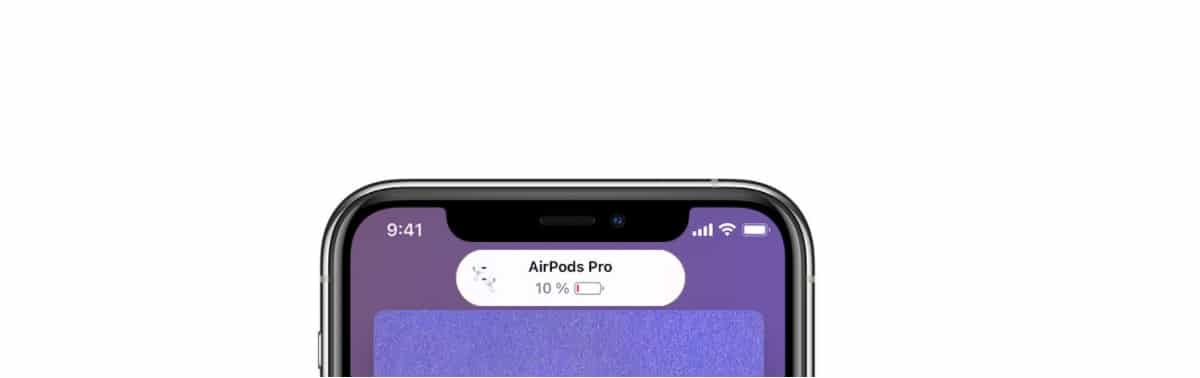
Sesuatu yang sebagian besar pengguna AirPods sudah ketahui adalah saat baterai hampir habis, Anda mendapatkan pemberitahuan di iPhone Anda yang telah Anda kaitkan dengan headphone. Apple biasanya menghasilkan berbagai pemberitahuan, biasanya ketika Anda memiliki baterai 20%, pengisian 10%, atau 5% atau kurang dari tiga yang tersisa. Pemberitahuan ini akan ditampilkan di layar ponsel, sehingga Anda akan tahu setiap saat bahwa Anda harus segera mengisi dayanya.
Selain itu, nada biasanya terdengar di headphone itu sendiri, yang merupakan indikasi bahwa persentase baterai rendah pada saat itu. Nada ini dapat didengar di salah satu atau kedua headphone, ini tergantung pada apa yang Anda lakukan saat itu. Biasanya ada beberapa nada, satu dengan baterai 20%, yang lain dengan baterai 10% dan yang ketiga ketika headphone akan dimatikan, karena tidak lagi memiliki baterai. Jadi kita biasanya diperingatkan bahwa ini akan terjadi.
Pemberitahuan ini adalah indikator yang jelas tentang status baterai AirPods. Baik dengan pemberitahuan di layar atau dengan nada-nada yang dapat didengar, kami tahu bahwa baterai hampir habis, jadi kami harus mengisinya sesegera mungkin. Adalah baik untuk mengaktifkan notifikasi ini di telepon, karena ini adalah cara yang sangat sederhana untuk melihat apakah baterai kita lemah atau tidak.
Mengisi AirPods

AirPods akan dikenakan biaya setiap saat dalam kasusnya. Jika Anda memiliki baterai rendah pada waktu tertentu, yang harus Anda lakukan adalah menempatkan headphone Anda dalam kasus tersebut, sehingga mereka terisi daya. Kasing pengisi daya biasanya menyediakan beberapa pengisian daya penuh untuk headphone, jadi kami tidak perlu terlalu mengkhawatirkannya. Meskipun dari waktu ke waktu kita harus mengisi casing pengisi daya ini juga.
Kasing ini mendukung dua jenis pengisian daya. Di tangan satunya, dimungkinkan untuk mengisi daya menggunakan pengisian nirkabel Qi, seperti menggunakan alas pengisi daya Qi, misalnya. Kami harus memastikan bahwa ketika kami melakukan ini, kasing telah ditempatkan di pengisi daya dengan lampu status menghadap ke atas dan dengan tutupnya tertutup. Lampu status kasing akan menunjukkan status pengisian daya, sehingga kita dapat melihat dengan cara yang sederhana saat baterai terisi penuh. Warna yang sama yang telah kami sebutkan sebelumnya digunakan dalam hal ini.
Cara lain untuk mengisi daya kasing adalah dengan menggunakan kabel. Kasing ini dapat dihubungkan menggunakan kabel Lightning disertakan dengan AirPods ke konektor Lightning pada casing. Dimungkinkan juga untuk menggunakan kabel konektor USB-C ke Lightning atau USB ke Lightning. Kasing akan dapat mengisi daya secara mandiri, jadi tidak masalah apakah headphone ada di dalamnya atau tidak. Biaya ini biasanya jauh lebih cepat jika kita menggunakan pengisi daya USB iPhone atau iPad atau jika Anda menghubungkannya ke Mac, misalnya.
Pemuatan yang dioptimalkan
Pemuatan yang dioptimalkan adalah fungsi yang mungkin menarik bagi kami. Pengisian daya baterai yang dioptimalkan ini dirancang untuk mengurangi pengurasan baterai AirPods Pro. Selain itu, ini dimaksudkan untuk meningkatkan umurnya dengan mengurangi waktu bahwa headphone dilewatkan terisi penuh. Headphone dan perangkat iOS atau iPadOS yang dimaksud akan mempelajari rutinitas pengisian daya harian yang Anda gunakan, sehingga mereka akan menunggu untuk mengisi daya headphone melebihi 80% sebelum Anda membutuhkannya.
Fungsi ini dapat diaktifkan jika memiliki AirPods Proserta iPhone, iPod touch, atau iPad. Fungsi ini diaktifkan secara default di dalamnya, meskipun diizinkan untuk menonaktifkannya jika dianggap tidak memberikan kinerja yang diharapkan untuk headphone. Ini adalah cara sederhana untuk membuat baterai bertahan lebih lama seperti hari pertama di headphone ini.